Når YouTube-skærm grøn opstår, opstår der et alvorligt eller almindeligt problem. Hvis du har oplevet dette problem, er der en hurtig løsning til at løse det. Læs venligst denne artikel, da vi vil fortælle dig alle mulige løsninger til at håndtere dette problem, så du ikke ville støde på det igen, mens du ser videoer på YouTube.
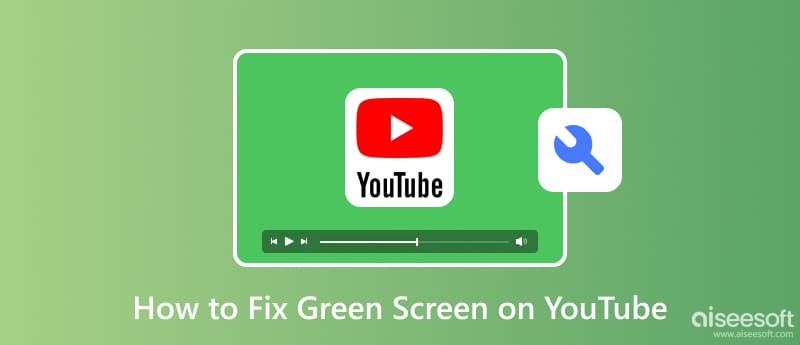
Normalt kan dette problem være en YouTube-grøn skærmfejl på grund af problemet på YouTube-videoafspilleren. Denne platforms afspiller er HTML-5-baseret, som understøtter videoformater som MP4, WebM og MOV. Selvom YouTube bruger det, betyder det ikke, at det er bevis på denne type fejl. En fejl i at afkode videofilen korrekt kan resultere i et problem.
Grafikdriveren og grafikkortet gengiver og viser visuelle elementer på skærmen. Desuden er en grafikdriver software, der kommunikerer med grafikkortet og giver instruktioner om visning af det visuelle output. På den anden side er grafikkort hardware ansvarlig for behandling og gengivelse af grafikinformation. Hvis man skal rettes ud fra deres ansvar, kan det afspejle problemer med at vise de visuelle elementer på din skærm.
Hvorfor er YouTube grønt? Den browser, du bruger, er forældet. Gamle browsere understøtter ikke den nyeste version af videoafspilleren, og nogle gange har den svært ved at behandle onlinevideoer, der er lagt ud på YouTube, hvilket kan resultere i en grøn skærm eller andre problemer.
En af de almindelige ideer til problemet med den grønne skærm er kompatibiliteten af videoafspilning. Ikke alle videoformater, der er tilgængelige eller postet på YouTube, understøttes på alle enheder. Da det påkrævede videoformat og -indstilling ikke stemmer overens med videoen til den enhed, du bruger, vil du ikke kunne se en afspilning; i stedet kun en grøn skærm og andre problemer.
Hvis dine grafikdrivere bruger den gamle version af grafikdriveren, vil de have svært ved at gengive videofilen korrekt, og det kan føre til problemer som en grøn skærm. Opdatering af grafikdriveren er fordelagtig og kan endda løse dette problem. Så hvis du vil opdatere din driver, skal du tjekke på producentens hjemmeside for at downloade og installere den korrekt for at løse problemet.
Den lave version af grafikkortet kan ikke afspille YouTube-videoer korrekt. Derfor skulle du købe et nyere grafikkort. Et kort med bedre ydeevne kan gøre urhastighederne højere, mere hukommelse og bedre køling, hvilket løser problemet med en grøn skærm. Selvom grafikkort kan være dyre, er det stadig en løsning, vi inkluderer her, da det kan løse hovedroden til problemet.
Gammel version af browsere på din enhed understøtter ikke de nyeste HTML-5-understøttede formater. Selvom du kan åbne dem på YouTube, vil videoer ikke blive vist på din skærm. Før du køber et grafikkort eller opdaterer grafikdriveren, prøv først at opdatere den webbrowser, du bruger i øjeblikket, og prøv igen at afspille YouTube-videoen, der blev en grøn skærm.
Browsercache er data, der er gemt på applikationen. Med så mange data kan det program, du vil bruge på browseren, føre til andre problemer og indlæses langsommere end før. For eksempel, hvis du bruger Safari i lang tid, vil ydeevnen af den blive langsommere på grund af den cache, der er gemt på den. Det er derfor, du skal ryd cachen på Safari på Mac eller den browser du bruger. Det kan du gøre efter at have opdateret browseren; du skal hellere rydde browserens cache og se, om din browsers ydeevne forbedres.
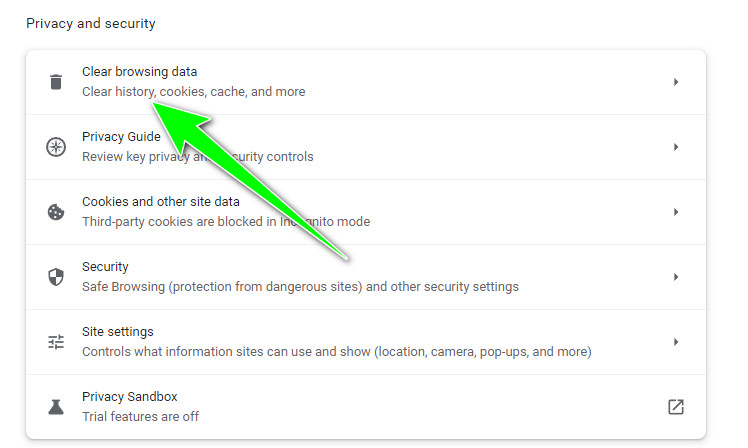
Anti Virus har til formål at beskytte dig og din enhed mod mulige trusler, der kan påvirke videoafspilningen på YouTube. Der er tidspunkter, hvor antivirus behandler video-codec'en eller filen som mistænkelig eller en potentiel sikkerhedstrussel, hvorfor den vil blokere den. Når den er blokeret, vil den vise en grøn skærm eller anden skærm. Desuden fungerer denne app normalt i baggrunden, hvilket betyder, at den kan forstyrre behandlingen af den video, du afspiller. Slå dette fra, hvis du har et antivirus, så du ikke vil opleve YouTubes grønne skærm, men din enhed vil blive sårbar over for mulige trusler og sådan.
Hvis videoen bliver til en grøn YouTube-skærm, kan kompatibiliteten af videoen være et problem; det er derfor, du skal bruge en konverter til at ændre videoformatet, så det passer til YouTube-standarden. Aiseesoft Video Converter Ultimate er en komplet videoløsning, der kan løse kompatibilitetsproblemet på videoen, der fører til en grøn skærm. Appen understøtter forskellige varianter af formater, så du nemt kan uploade her og konvertere til MP4, MOV, MKV, FLV og WMV. Klik på downloadknappen nedenfor for at løse problemet.
100 % sikker. Ingen annoncer.
100 % sikker. Ingen annoncer.
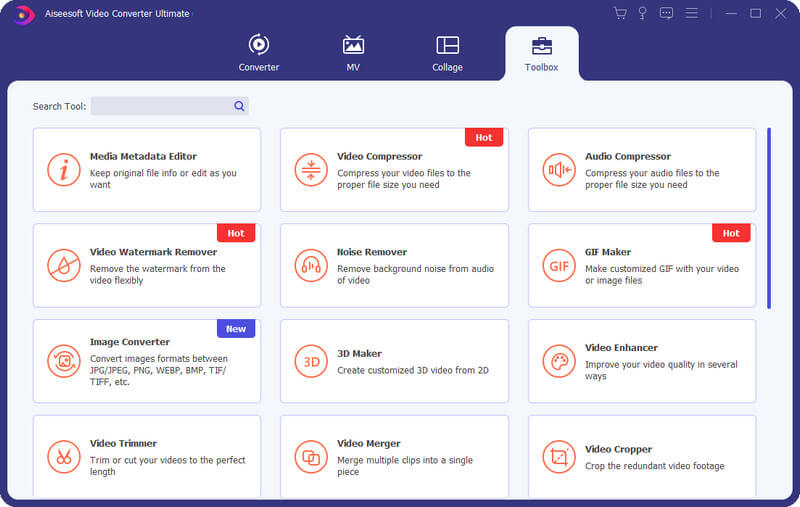
Genstart af den enhed, du bruger, kan løse problemet, og det er den nemmeste metode.
Du kan klikke på opdateringsknappen på din webbrowser, trykke på adresselinket på browseren og trykke Indtast for at genindlæse YouTube-siden.

Hvordan rettes YouTubes sorte skærm?
Ligesom den grønne skærm blev den sorte skærm en kendt fejl, mens du afspillede videoer, eller før du klikkede på videoen på YouTube. Så hvis du støder på dette problem, kan du bruge de samme metoder, som vi har tilføjet her, eller søge på internettet efter andre effektive måder at løse problemet sort skærm på YouTube.
Understøtter YouTube tilføjelse af annoteringer?
Ja, YouTube understøtter tilføjelse af anmærkninger eller kort til dem, der har brug for at redigere videoer på YouTube. Læring hvordan man tilføjer annoteringer på YouTube er ret simpelt, og der kræves ingen komplekse færdigheder.
Hvad er det bedste videoformat at poste på YouTube?
Det er bedst at vælge MP4, da det er det velomfavnede videoformat, der understøttes på forskellige enheder og browsere. Formatet kræver heller ikke, at enheden opfylder et avanceret grafikkort og grafikdriverkrav for at spille den bedst muligt.
Konklusion
Hvorfor er YouTube en grøn skærm? Vi har allerede nævnt årsagerne og måderne til at løse problemet, når du har stødt på det. Vi håber, at disse oplysninger hjælper dig og gav alle de nødvendige oplysninger, du ønsker.

Video Converter Ultimate er fremragende videokonverter, editor og forstærker til at konvertere, forbedre og redigere videoer og musik i 1000 formater og mere.
100 % sikker. Ingen annoncer.
100 % sikker. Ingen annoncer.